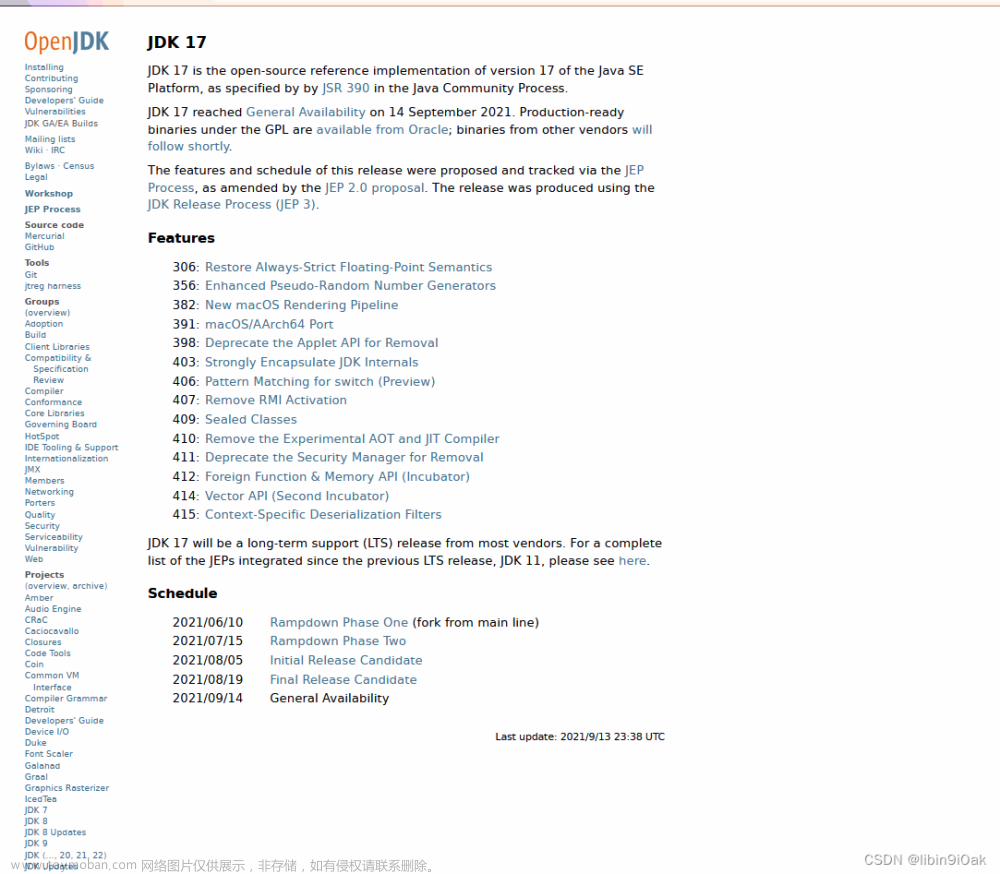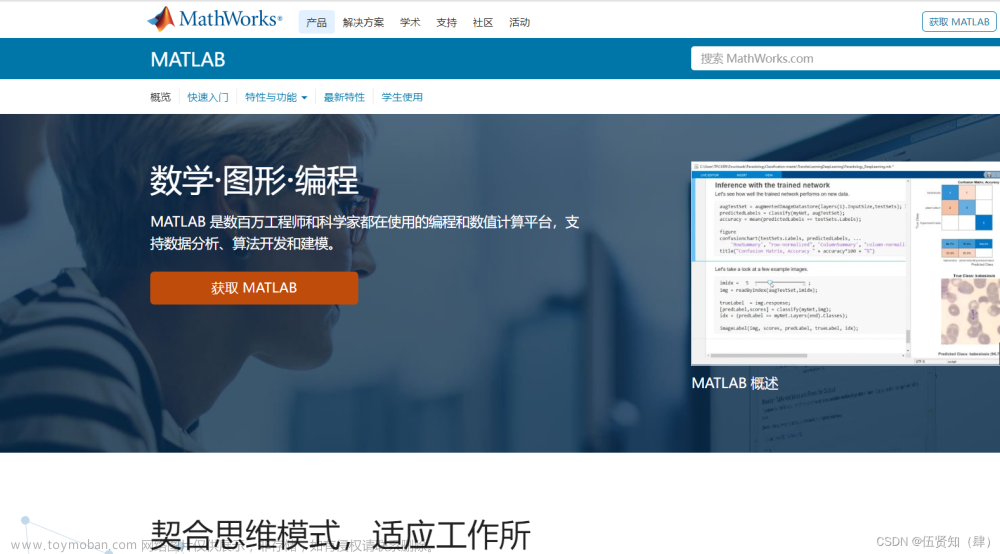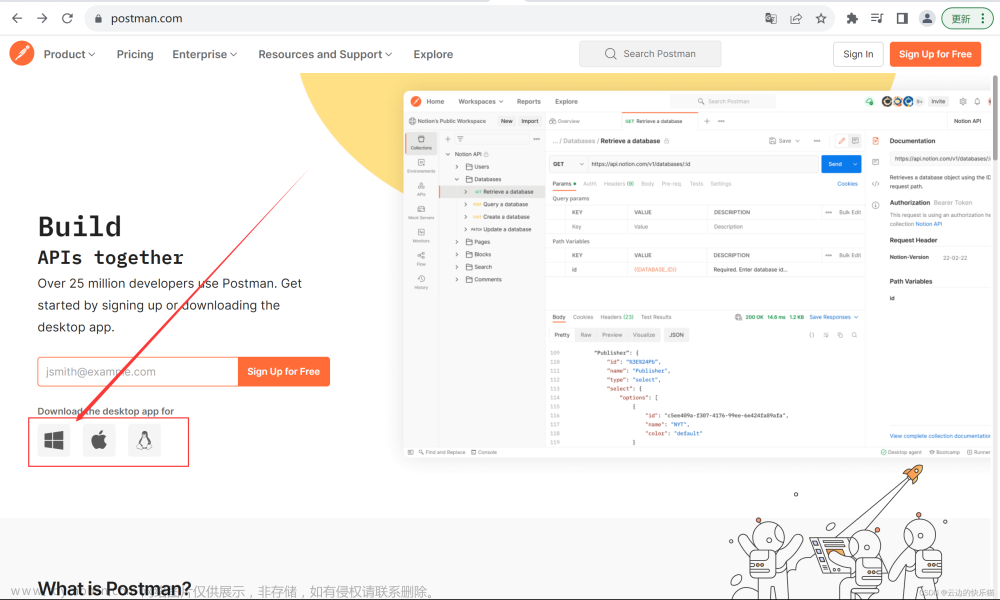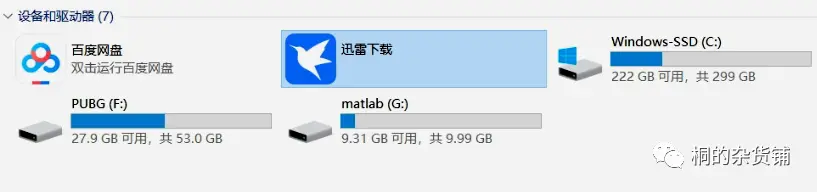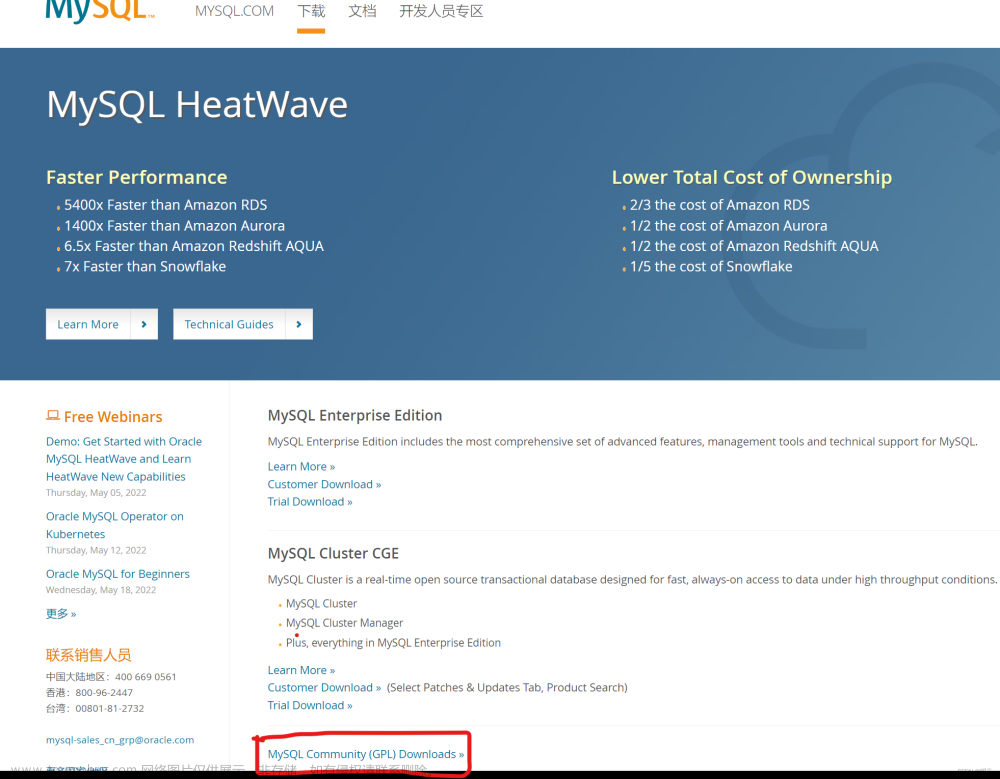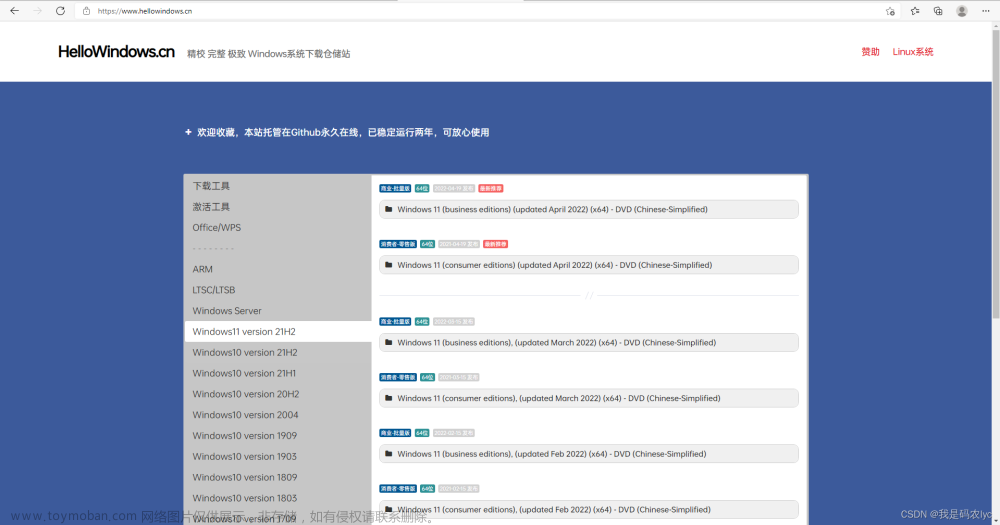一、下载
-
官网下载:点击下载

-
网盘下载:点击下载
二、安装
-
双击程序运行,点击next

-
选择安装路径,我安装在了D盘,如下图所示,之后点击next

-
选择默认即可,或根据自己需要选择

-
开始菜单页选择,默认即可,直接next

-
默认编辑器,直接next

-
调整分支初始名,根据需要自己选择,我这里默认第一种

-
调整path,默认第二种即可

-
默认即可

-
选择HTTPS后端传输,默认第一种即可

-
配置行尾符号转换,第一种默认即可。

-
配置终端模拟器以与Git Bash一起使用,默认第一种即可

-
默认即可
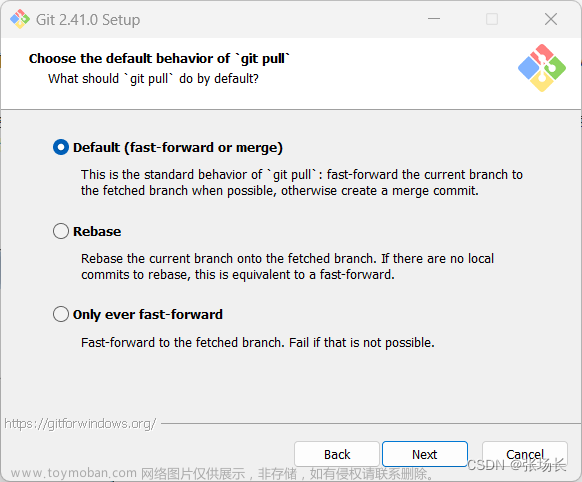
-
默认即可

-
默认即可

-
默认不勾选即可
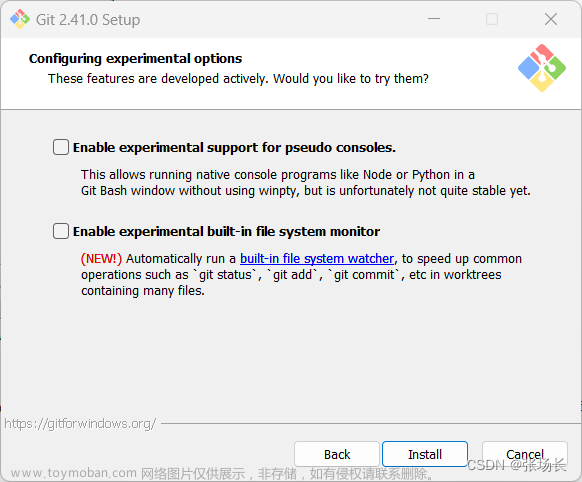
点击install等待安装完成即可。
三、配置
-
桌面右键选择git bush here
使用命令:git config --global user.name "用户名",用户名是github或者gitee用户名
-
配置邮箱
使用命令:git config --global user.email example@163.com,邮箱为你的gitee或者github邮箱
-
查看配置后的信息,使用命令:
git config --global --list -
生成ssh密钥,使用命令:
ssh-keygen -t rsa,之后连续敲击三次回车,在win: C:\Users\你的用户名.ssh\下
-
将公钥( id_rsa.pub),添加到Github或Gitee平台中,这里以github为例:github登录成功后,点击个人账户、找到设置,点击SSH公钥;

-
)将公钥( id_rsa.pub)文件中的内容复制到key中,title随便起,或者key复制完后,点击确定
 文章来源:https://www.toymoban.com/news/detail-500048.html
文章来源:https://www.toymoban.com/news/detail-500048.html -
回到Git bash命令窗口,输入 ssh -t git@github.com,并输入yes,如下所示,说明配置成功
 文章来源地址https://www.toymoban.com/news/detail-500048.html
文章来源地址https://www.toymoban.com/news/detail-500048.html
到了这里,关于Git安装详细教程(win11)的文章就介绍完了。如果您还想了解更多内容,请在右上角搜索TOY模板网以前的文章或继续浏览下面的相关文章,希望大家以后多多支持TOY模板网!